Вы любитель музыки? Если да, то, скорее всего, вы платили ежемесячную подписку за подписку на определенные службы потоковой передачи музыки или веб-сайты.
Ну, это может быть Spotify, iTunes или Apple Music, верно? Это лучшие и наиболее часто используемые людьми. И этот пост будет посвящен в основном одному — Apple Music.
Если вы являетесь активным пользователем и подписчиком музыкального плеера Apple, у вас наверняка есть множество плейлистов на вашем устройстве. Когда-нибудь задумывались как поделиться плейлистом в Apple Music ? Если у вас есть друг или член семьи, которому вы хотели бы поделиться своими плейлистами, эта статья будет вам полезна.
Если это было для вас проблемой или трудностью с тех пор, как вам посчастливилось прочитать этот пост, он наверняка ответит на все ваши вопросы.
Содержание Руководство Часть 1. Что такое Apple Music?Часть 2: Как поделиться плейлистом на Apple 2021?Часть 3: Резюме
Но если вы не любитель музыки Apple, лучше сначала представить вам этот сервис потоковой передачи музыки, прежде чем углубляться в решения, которые вам следует знать.
Apple Music — один из лучших сервисов потоковой передачи музыки, когда-либо представленных публике. Как следует из названия, он был создан и разработан Apple Inc. Он был запущен в 2015 году и позволяет пользователям воспользоваться пробным периодом перед оплатой ежемесячной подписки.
Apple Music позволяет вам слушать песни, даже если вы не подключены к Интернету - да, воспроизведение в автономном режиме возможно! Вы также можете объединить свои песни в несколько плейлистов. Знаете ли вы, что здесь есть радиостанции и возможна интеграция с приложением Siri, которое позволяет выполнять команды с помощью голоса?
Через Apple Music вы можете транслировать модные треки и песни по запросу. Это также дает рекомендации на основе песен, которые вы ищете – искусственный интеллект. Ежемесячная подписка стоит 10 долларов США. Вы можете воспользоваться семейным планом за 15 долларов США в месяц и даже воспользоваться студенческим планом всего за 5 долларов США.
Apple Music поддерживается следующими гаджетами и устройствами.
Зная некоторые основные идеи об Apple Music, давайте перейдем к основной теме этого поста — решениям, которые вы искали, чтобы наконец-то иметь возможность делиться своими плейлистами в Apple Music.
Наконечник: Почему я не могу поделиться плейлистами в Apple Music?
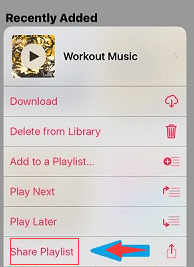
В этой части статьи мы рассмотрим два способа наиболее эффективного совместного использования плейлистов Apple Music.
Начнем с первого.
Вы правильно прочитали подзаголовок, вы можете легко поделиться своими самыми любимыми песнями в плейлисте со всеми, кому захотите использовать саму Apple Music.
Это самый простой способ. Но если вы собираетесь использовать это, вы должны иметь в виду, что человек, которому вы хотите предоставить доступ к вашим плейлистам, также должен быть подписан на Apple Music.
Если вышеперечисленное выполнено, вы можете проверить любой из трех способов ниже.
Первое, что вы можете попробовать, чтобы поделиться своими любимыми плейлистами с друзьями или членами семьи, — это просто установить или сделать свои плейлисты общедоступными. Это означает лишь то, что любой может их увидеть. Чтобы это сделать, вам просто нужно включить кнопку «Показать в моем профиле и в поиске» после создания плейлиста.
Другой метод, который вы можете попробовать, — это отправить свои плейлисты всем, кто сделает их доступными. Вы можете отправить их, используя приложения для передачи, такие как электронная почта, сообщения, Airdrop и даже используя свои учетные записи в социальных сетях, таких как Facebook или Twitter.
Чтобы иметь возможность сделать вышеперечисленное, вам просто нужно выполнить шаги, указанные ниже.
Давайте углубимся в эти три упомянутых шага.
Шаг 1. Откройте и запустите приложение Apple Music на своем устройстве.
Конечно, первым шагом, который вы должны выполнить, является открытие и запуск приложения Apple Music на вашем устройстве — на вашем iPhone, iPad или iPod Touch.
Шаг 2. Зайдите в свою «Библиотеку» и «Плейлисты»
После того, как вы открыли приложение Apple Music, вам просто нужно перейти к кнопке «Библиотека» и «Списки воспроизведения», чтобы увидеть все списки воспроизведения, которые вы создали или добавили в свою библиотеку. После того, как вы выполнили этот метод, вы можете просто найти список воспроизведения, которым хотите поделиться с кем-либо.
Шаг 3: Поделитесь плейлистом, нажав кнопку «Поделиться»
Найдя плейлисты, которыми вы хотите поделиться, вы можете просто отметить кнопку с тремя точками, а затем кнопку «Поделиться плейлистом». После этого на экране будут показаны предлагаемые варианты или способы совместного использования ваших плейлистов.
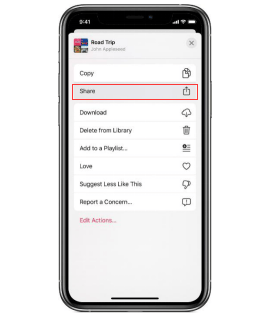
Третий метод, который вы также можете попробовать, — это подписаться на семейный план Apple Music. Если вы уже определили конкретных людей, которым вы хотите предоставить доступ к своим плейлистам (и даже другим файлам), этот метод может вам подойти. Подписка на семейный план позволяет каждому одновременно воспроизводить или слушать песни в любое время и в любом месте. Здесь можно разместить до шести (6) устройств или учетных записей.
Единственный недостаток, с которым вы можете столкнуться в этом варианте, заключается в том, что вы можете делиться своими плейлистами только с пятью другими людьми, что каким-то образом ограничивает ваши возможности обмена.
Выполнив любой из трех обсуждаемых методов, вы можете легко поделиться своими любимыми плейлистами с друзьями и близкими.
Теперь настоящая дилемма возникает, когда человек, который хотел наслаждайтесь ее плейлистами Apple Music не подписан на Apple Music. Что ж, на это также будет дан ответ в следующей части этой статьи.
Если вам интересно, обязательно продолжайте читать этот пост.
Другой вариант, который вы также можете использовать, чтобы поделиться своими любимыми музыкальными плейлистами Apple, — это выполнить преобразование плейлистов. Почему вам нужно конвертировать плейлисты Apple Music, прежде чем делиться ими?
Ну, причина в том, что песни в Apple Music защищены защитой DRM (Digital Rights Management). Вы имеете представление о том, что такое защита DRM?
Ну, вот вам основное определение.
Защита управления цифровыми правами FairPlay или широко известный как Защита DRM было создано и представлено компанией Apple Inc. Это сделано для того, чтобы избежать несанкционированной передачи, копирования, воспроизведения и прослушивания на других гаджетах и устройствах. Материалы и элементы, защищенные DRM, считаются объектами, защищенными авторским правом, и их подлинность должна быть сначала проверена.
Теперь, когда вы получили общее представление о том, что такое защита DRM, мы перейдем к обсуждению следующего варианта, который вы можете попробовать, чтобы иметь возможность делиться своими любимыми музыкальными плейлистами Apple.
Задача стала проще благодаря замечательному инструменту, который способен преобразить ваши музыкальные плейлисты Apple — DumpMedia Конвертер Apple Music. Давайте познакомимся с этим инструментом поближе.
DumpMedia, будучи отличным инструментом, предлагающим конвертеры видео и аудио, в настоящее время очень помогает многим пользователям. Помимо потрясающих функций конвертации видео/аудио, Spotify Music Converterи загрузчик видео, а также Apple Music Converter, который позволяет конвертировать вашу любимую музыку в MP3 формат или любые другие форматы, которые вы хотите легко воспроизводить в любом медиаплеере!
Этот инструмент способен снимать защиту DRM и позволяет конвертировать песни в тысячи доступных форматов. Он даже позволяет вам слушать песни Apple Music в автономном режиме и даже продолжать работать, даже если ваша подписка закончилась! Кроме того, вы также можете импортируйте свои песни в другое приложение " У аборигенов Spotify! Отлично, правда?
Давайте теперь посмотрим, как мы можем использовать это DumpMedia Apple Music Converter — это инструмент для простой загрузки ваших самых любимых музыкальных плейлистов Apple и того, как он может помочь в удалении защиты DRM для таких файлов самым быстрым способом, предоставляя вам возможность сохранить их и в конечном итоге поделиться ими с кем угодно!
Давайте подробно рассмотрим эти шаги.
Бесплатная загрузка Бесплатная загрузка
Шаг 1. Загрузите и установите DumpMedia Конвертер Apple Music
Конечно, нам нужно сделать так, чтобы DumpMedia Apple Music Converter загружен и установлен на ваш персональный компьютер. После установки откройте и запустите программу. После запуска программы iTunes также будет активирован. Не беспокойтесь об этом, просто продолжайте процесс.
В меню «Библиотека» отметьте «Музыка», если хотите скопировать имеющиеся у вас песни. После этого вы увидите все песни и плейлисты, хранящиеся в вашей медиатеке iTunes. Чтобы иметь возможность выбирать списки воспроизведения для загрузки и преобразования, вы можете либо установить флажки рядом с каждым, либо использовать панель поиска, чтобы легко найти списки воспроизведения, которые вы хотите загрузить.

Шаг 2. Выполните корректировку настроек результирующего вывода.
Следующий шаг, который необходимо сделать, — это внести коррективы в настройки результирующего вывода. Вы можете выбрать любой формат из тех, что будут в списке. Приложение поддерживает множество форматов без DRM, включая MP3. Он также поддерживает форматы AC3, M4A, M4R, AIFF, FLAC, AU и даже MKA. Подойдет любой из тех форматов, которые вы предпочитаете.
Инструмент также позволит вам изменить другие параметры, такие как скорость передачи данных и частота дискретизации. Вы также можете выполнить переименование полученного файла. На этом шаге вам также необходимо указать выходной путь или целевое расположение, в котором будут сохраняться файлы.

Шаг 3. Отметьте кнопку «Преобразовать», чтобы начать процесс
После завершения всех настроек, необходимых для персонализации или настройки, последним шагом будет процесс преобразования. Вы можете просто нажать кнопку «Конвертировать», которая находится в правом нижнем углу экрана.

Через несколько минут ваши плейлисты будут преобразованы и, наконец, загружены. Теперь вы можете наслаждаться этими файлами в любое время! Кроме того, вместе с преобразованием одновременно с преобразованием файла будет снята и DRM-защита.
После преобразования и преобразования файлов вы можете просто сохранить их на своем устройстве и поделиться ими с кем угодно, либо с помощью переноса приложений, либо просто подключив их устройства к вашему персональному компьютеру с помощью USB-кабеля.
В этом посте обсуждались наиболее эффективные и простые способы, которыми вы можете попытаться наконец поделиться своими самыми любимыми музыкальными плейлистами Apple со своими близкими. Если вы и человек, с которым вы хотите поделиться своими плейлистами, подписаны на Apple Music, шаги очень просты.
Но если другой человек не подписался, вам потребуется стороннее приложение для завершения процесса обмена. Ну, лучший и самый удивительный инструмент это DumpMedia Конвертер Apple Music.
Бесплатная загрузка Бесплатная загрузка
Надеюсь, эта статья ответила на ваш вопрос. У вас была такая же проблема раньше? Почему бы не попробовать? Если вы уже пробовали, можете поделиться своим опытом и мыслями в разделе ниже? Мы хотели бы знать ваши идеи в виду!
